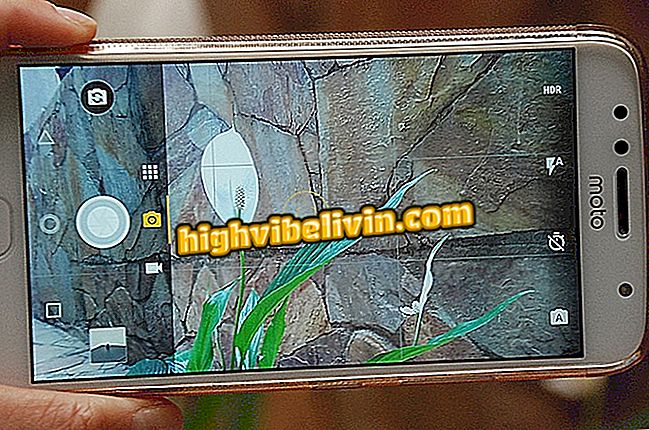Hoe een vaste locatie op Facebook Messenger te delen
Omdat Facebook Messenger realtime delen van de locatie lanceerde, was de functie om een vast adres te versturen verborgen in de app. Het is er echter nog steeds, zodat u de kaart kunt verzenden van waar u bent of waar u naartoe wilt. De functie is dus ideaal om uitgaan met vrienden te combineren, zij het in privégesprekken of in groep.
Het verzenden van een vaste locatie is beschikbaar voor Android- en iPhone (iOS) -telefoons, en werkt op dezelfde manier in beide versies van de app. Hier leest u hoe u adressen op een kaart kunt delen door de Facebook-messenger in de volgende zelfstudie.

WhatsApp en Facebook: de toegang tot de locatie van een gebruiker blokkeren
Facebook M, persoonlijke koerierassistent, arriveert op mobiel in Brazilië
Messenger: stap voor stap om de locatie te verzenden waar je bent
Stap 1. Open het gesprek van de contactpersoon met wie u de locatie wilt delen en raak het plusteken (+) aan. Klik vervolgens op "Locatie", knop weergegeven met een pijl in een blauwe cirkel.

Toegang krijgen tot het tool voor het verzenden van locatie van Facebook Messenger
Stap 2. Om de vaste locatie te verzenden, raakt u het ballonpictogram in de rechterbovenhoek van het scherm aan. Messenger zal je huidige locatie en hieronder een aantal adressen voorstellen die je onlangs hebt bezocht. Klik op de pijl om het adres te verzenden waar u zich op een kaart bevindt.

De locatie van je huidige Facebook-vriend verzenden
Stap 3. Uw huidige locatie wordt weergegeven op een kaart, toegankelijk tijdens het gesprek. Als het u lijkt "wordt uw locatie" weergegeven als "Locatie van [uw naam]" voor uw contactpersoon. Dus hij zal weten dat je op deze plek bent.

Kaart met huidige locatie verzonden via Facebook Messenger
Messenger: stap voor stap om de locatie van een ander adres te verzenden
Stap 1. Als u een plaats wilt delen waar u niet bent, houdt u uw vinger op de kaart en sleept u deze totdat de ballon op het gewenste adres staat. Klik vervolgens op de pijl Verzenden. Een andere manier om de plaats te vinden, is door het vergrootglas aan de bovenkant van het scherm aan te raken. Voer de plaats in en selecteer deze in de lijst met suggesties.

Facebook Messenger Chat met vaste locatiekaart
Stap 2. Klik op de pijl voor delen om de locatie te vinden. Merk op dat deze keer de kaart het adres van de plaats in de legenda heeft, niet "Uw locatie". Op deze manier weet uw contactpersoon dat u zich niet op deze plaats bevindt.

Facebook Messenger Chat met vaste locatiekaart
Hoe verwijderde Facebook-berichten op Android herstellen? Ontdek in het Forum.